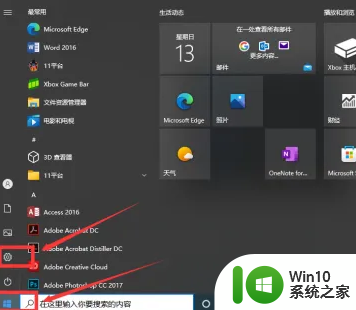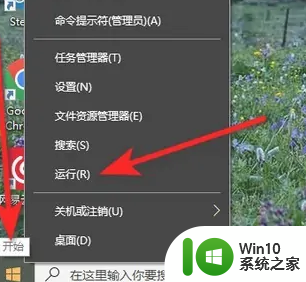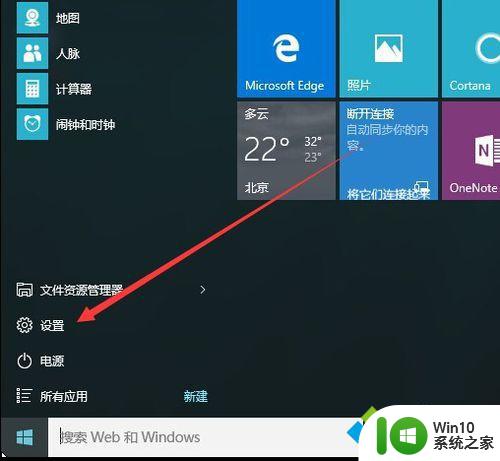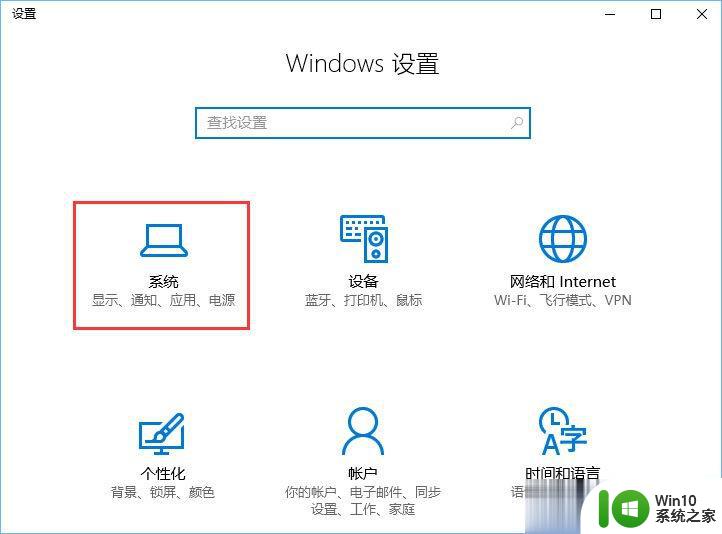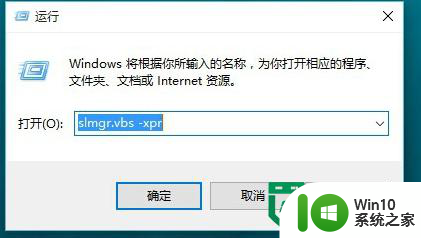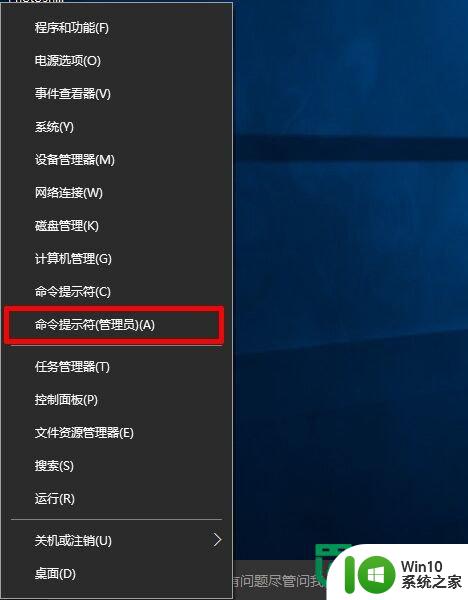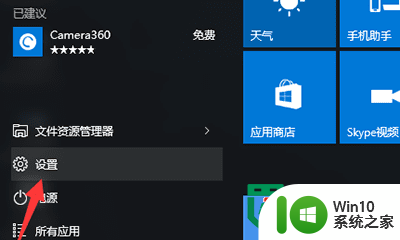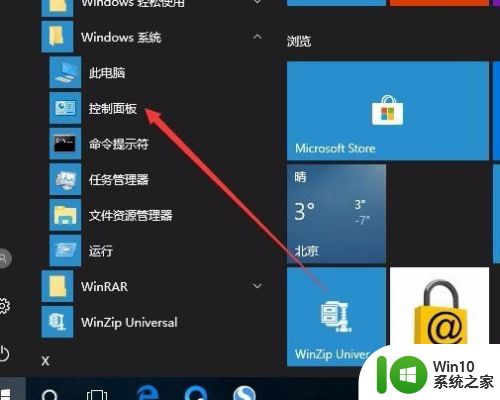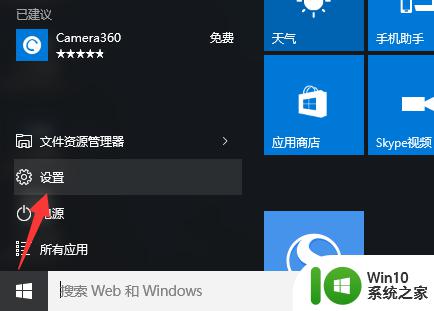如何查看win10系统是否永久激活 win10永久激活查看方法
由于win10系统在激活之后都会有一个固定的期限,因此一些用户就需要注意系统到期之后进行重新激活,而为了提早了解到自己的win10系统是否属于拥有激活状态,我们也可以通过命令来查看,那么win10永久激活查看方法呢?今天小编就来给大家介绍一下查看如何查看win10系统是否永久激活。
具体方法:
1、在Windows10系统桌面,依次点击桌面左下角的“开始/Windows系统/控制面板”菜单项
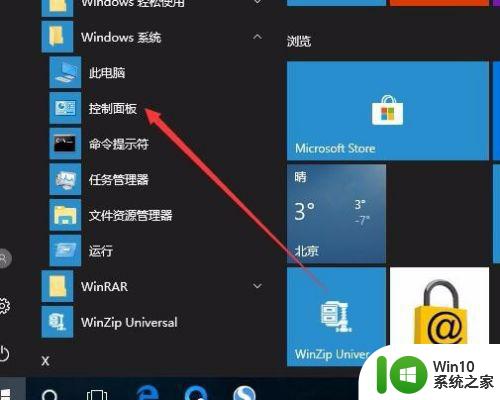
2、这时会打开Windows10系统的控制面板窗口,点击窗口中的“系统和安全”图标。
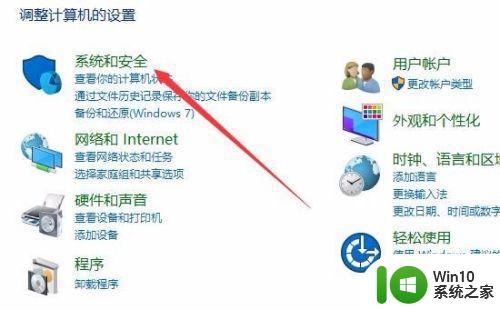
3、在打开的系统和安全窗口中,点击右侧窗口中的“系统”快捷链接。
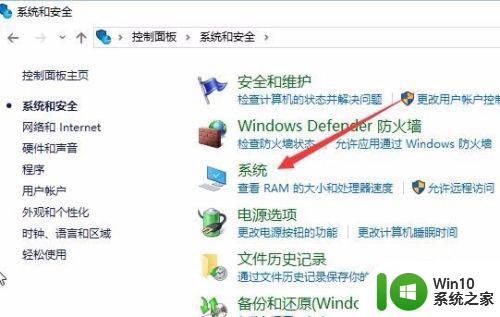
4、在打开的系统窗口中就可以看到Windows 10的系统信息了,同时在Windows 激活一栏中可以看到是否激活
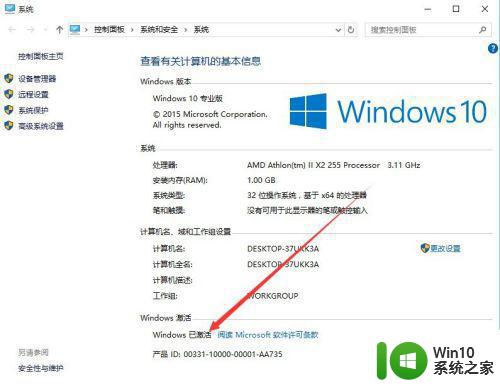
5、在上面的界面中只可以看到系统是否激活了,那么是永久激活还是有时间限制呢?下面我们来看一下是否永久激活,右键点击桌面左下角的“Windows徽标”,然后在弹出菜单中选择“运行”菜单项
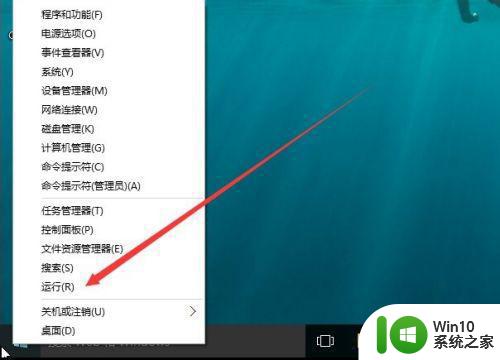
6、在打开的运行对话框中输入slmgr.vbs -xpr命令,点击确定按钮
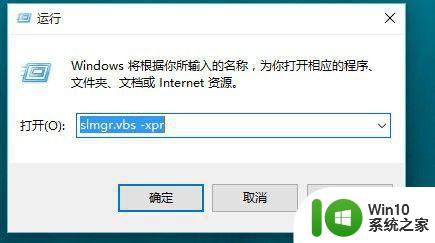
7、这是就会弹出是否永久激活的窗口,笔者的是批量激活,只有180天的时间,如果是永久激活的话,就会在窗口中显示永久激活的字样
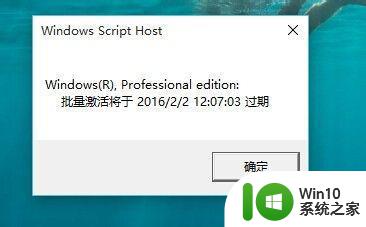
8、接下来我们看一下激活的详细信息,在运行对话框中输入“slmgr.vbs -dlv”,然后点击确定按钮
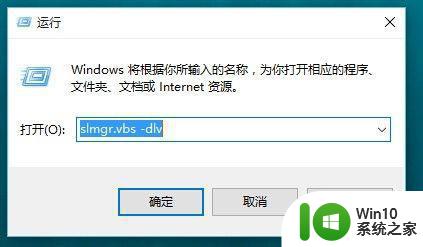
9、这时就会弹出激活的一些详细信息,我们可以通过该窗口了解激活的详细情况。
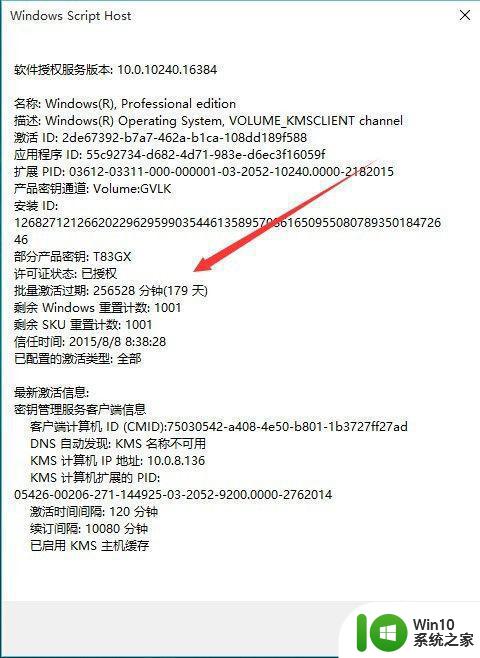
上述就是有关查看如何查看win10系统是否永久激活了,还有不清楚的用户就可以参考一下小编的步骤进行操作,希望能够对大家有所帮助。